Pelayar internet anda bertindak seperti jambatan, menyambungkan peranti yang anda gunakan ke pelayan web halaman web yang anda cuba akses.Ia melakukan ini dengan menghantar paket berulang-alik antara penyemak imbas dan rangkaian penghalaan, yang dijalankan dan ditakrifkan oleh IP (Internet Protocol) dan TCP (Transmission Control Protocol).
Apabila pelayar web anda menghadapi ralat semasa penghantaran, penyemak imbas tidak akan membenarkan anda melalui dan menyambung.Untuk kegunaanGoogle Chromepengguna,err_internet_disconnectedTerdapat beberapa punca di sebalik mesej, dan kami akan membantu anda membetulkannya dalam panduan ini.
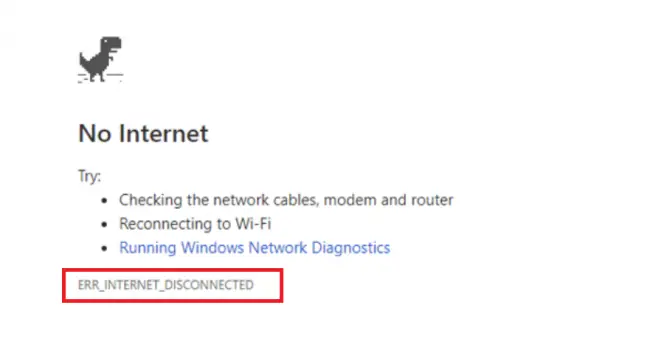
Apakah maksud mesej Err_Internet_Disconnected?
dalam Google Chromeerr_internet_disconnectedKod ralat akan disertakan dengan mesej: "Google Chrome tidak boleh memaparkan halaman kerana komputer anda tidak disambungkan ke Internet." Ini pada asasnya memberitahu anda bahawa Google Chrome tidak dapat mewujudkan sambungan internet dengan pelayan yang mengehos halaman web yang anda cuba akses, jadi anda tidak dapat menyambung dan melayari web.
Apakah yang menyebabkan masalah?
- Isu sambungan rangkaian – internet anda di luar talian
- Pemacu rangkaian lapuk atau tidak serasi.
- Perisian firewall atau antivirus menyekat sambungan.
- Tetapan rangkaian anda dikonfigurasikan secara salah.
Atau, ia mungkin hanya kord atau penghala yang rosak yang perlu dimulakan semula.keranaerr_internet_disconnectedTerdapat banyak punca yang berpotensi, dan kami mempunyai banyak penyelesaian untuk anda cuba.
10 Penyelesaian untuk Membetulkan Ralat Err_Internet_Disconnected dalam Google Chrome
1. Semak semula kabel internet anda.
Penyelesaian pertama hanya melibatkan pemeriksaan kabel internet dari penghala/modem anda ke desktop atau komputer riba anda.Jika anda baru-baru ini memindahkan perabot, membersihkan kawasan itu atau mendapat haiwan peliharaan baharu, kabel ini mungkin telah diketuk atau ditolak, menyebabkan sambungan tidak stabil.Jika kabel anda sudah tersedia tetapi anda masih mendapat ralat apabila anda memuat semula penyemak imbas anda, teruskan ke penyelesaian seterusnya di bawah.
2. Semak sambungan WIFI anda – padam dan sambung semula.
Penyelesaian kedua ialah menyemak untuk memastikan sambungan WIFI anda tidak terputus atas sebab tertentu.Apabila menjalankan Windows 10 atau menjalankan komputer riba yang lebih lama, perkakasan WIFI dalam komputer anda mungkin menjadi tidak stabil atau menyebabkan sambungan berubah-ubah.Pastikan anda menyemak sambungan sebenar dan jangan hanya mencari simbol WIFI dalam bar tugas kerana ini bukan penunjuk yang boleh dipercayai bagi sambungan yang stabil dan selamat.Jika anda tidak pasti, anda boleh menyemak peranti mudah alih anda untuk melihat sama ada WIFI berfungsi padanya.Jika tidak, anda mempunyai masalah sambungan wayarles yang menyebabkanerr_internet_disconnectedKesalahan.
3. Matikan proksi rangkaian.
Walaupun anda mungkin tidak menjalankan VPN, komputer anda mempunyai pilihan pelayan proksi terbina dalam yang boleh menyekat pembekal perkhidmatan Internet anda.Proksi ini biasanya disediakan menggunakan tetapan rangkaian anda dan boleh dilumpuhkan dalam salah satu daripada dua cara.Kaedah pertama menggunakan Google Chrome dan kaedah kedua adalah dalam tetapan Windows 10 anda.
Kaedah Google Chrome
- Dalam Google ChromeBuka tab baharu.
- masukChrome: // settings / [Masuk].
- Teruskan tatal ke bawah sehingga anda menemuitetapan lanjutan.klik.
- Cari tetapan proksi di bawah sistem.
- pilihBuka tetapan proksi komputer anda.
- menutupejen atau memastikanSecara automatik dikesanBuka.
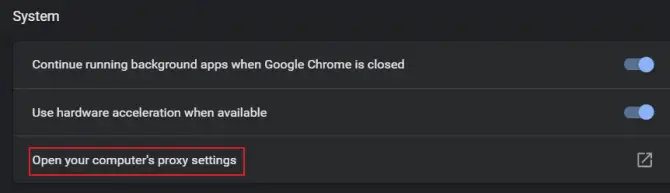
Sediakan melalui Windows 10
- Dalam bar carian komputer anda, masukkanmenubuhkan.
- Pergi kePilihan Internet dan rangkaian.
- disebelah kiri,terdapat dalam menuberlakon.klik.
- menutupatau beritahuMengesan tetapan secara automatik.
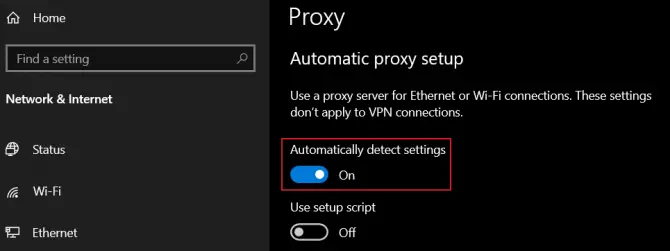
4. Jalankan Penyelesai Masalah Rangkaian Internet.
Jika anda mempunyai sambungan Internet tetapi masih menerimaerr_internet_disconnectedralat, anda boleh cuba menjalankan Penyelesai Masalah Sambungan Rangkaian Internet untuk melihat sama ada terdapat sebab lain untuk sekatan.Ini sentiasa berfungsi dengan baik kerana jika masalah ditemui ia akan cuba membetulkannya secara automatik.
- Dalam bar carian komputer anda, masukkanmenubuhkan.
- Pergi keKemas kini dan keselamatanPilihan.
- Dalam menu sebelah kiri, caripenyelesaian masalahdan klik padanya.
- lariMenyelesaikan masalah sambungan Internet.
- Ikut arahan pada skrin.
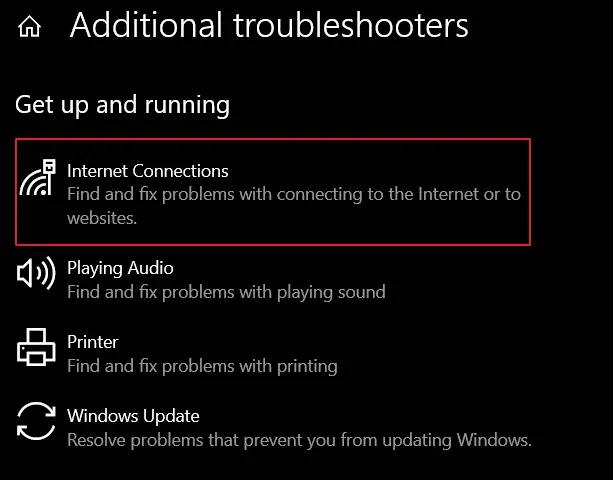
Jika ralat berterusan, teruskan ke penyelesaian seterusnya dalam panduan ini.
5. Kosongkan data/cache penyemakan imbas dalam Google Chrome.
Oleh kerana Google Chrome mengumpul maklumat dalam komputer atau cache peranti anda, seperti data autolengkap, kuki, maklumat log masuk dan sejarah penyemakan imbas anda, ia mungkin mengambilKuki berniat jahat yang menyebabkan masalah pemutusan sambungan.Penyelesaian mudah ialah mengosongkan data penyemakan imbas dan cache anda dalam Google Chrome.
- Dalam Google ChromeBuka satuHalaman tab baharu.
- Klik padaMenu burgerdan daripada senaraipilihmenubuhkan.
- Klik padaKosongkan sejarah penyemakan imbas.
- Dalam menu lungsur julat masa, pilih"setiap masa".
- PeriksaSemua dalam senarai.
- data yang jelasdan mulakan semula Google Chrome.
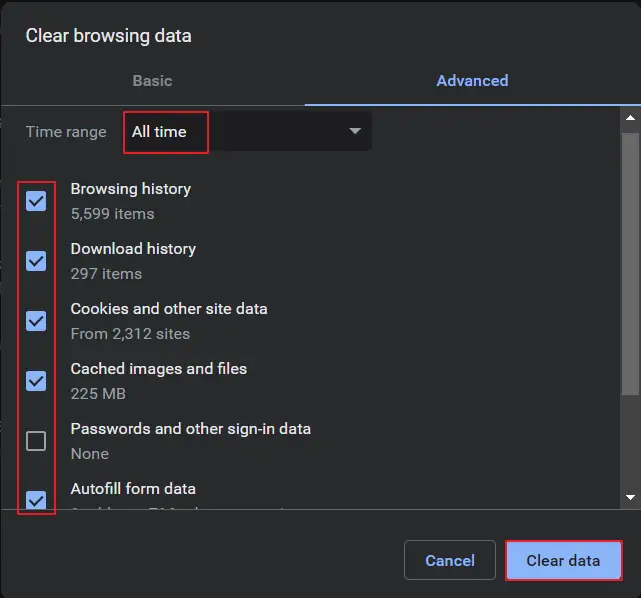
Atau, jika anda mahukan cara yang cepat untuk mengosongkannya, masukkan URL ini ke dalam bar alamat tab Google Chrome baharu:chrome://settings/clearBrowserData.
6. Tetapkan semula Google Chrome kepada tetapan lalai.
Jika mengosongkan data penyemak imbas dan cache dalam Google Chrome tidak berfungsi, cubaTetapkan semula penyemak imbas anda kepada tetapan lalai.Ini akan membantu mengalih keluar sebarang tetapan yang dihidupkan dan bercanggah dengan sambungan rangkaian anda.
- Dalam Google ChromeBuka satuHalaman tab baharu.
- Klik padaMenu burgerdan daripada senaraipilihmenubuhkan.
- Tatal ke bawah keKemewahandan klik.
- 在"Tetapkan Semula dan Bersihkan"Pilih seterusnyaPulihkan tetapan kepada lalai asalnya.
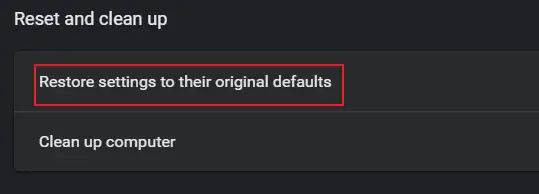
7. Lumpuhkan sambungan Google Chrome.
Jika anda menggunakan banyak sambungan Google Chrome, sambungan ini mungkin menyembunyikan kod hasad atau ia mungkin hanya dikodkan dengan cara yang menyebabkan masalah pada rangkaian anda.Jika anda perasan bahawa sambungan telah dikemas kini baru-baru ini dan berkaitan denganerr_internet_disconnectedJika mesej ralat sepadan, maka ini mungkin punca masalah anda.
- Dalam Google ChromeBuka satuHalaman tab baharu.
- KlikMenu burgerDan pilihLebih banyak alat, sambungan.
- menutupSemua sambunganuntuk melumpuhkannya atau memadamnya sepenuhnya.
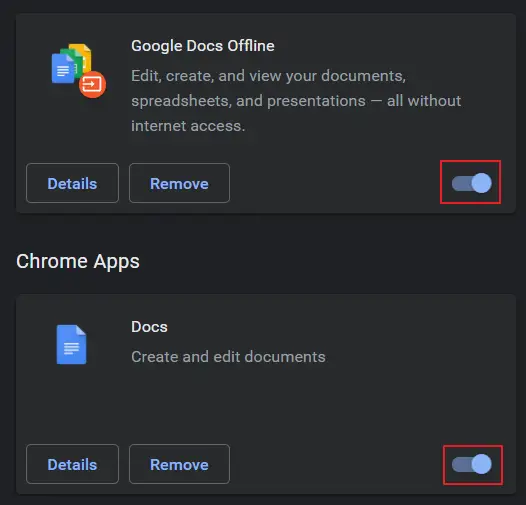
Mulakan semula Google Chromeuntuk melihat sama ada anda boleh menyambung sekarang.
8. Pasang semula penyesuai rangkaian anda.
Jika anda baru-baru ini mengemas kini komputer anda dengan kemas kini sistem pengendalian terkini atau memasang sejumlah besar pemacu baharu, penyesuai rangkaian anda mungkin tidak serasi dengan sistem pengendalian anda.Atau, ia mungkin dipasang dengan tidak betul.Untuk melihaterr_internet_disconnectedJika masalah itu berkaitan dengan penyesuai rangkaian anda, anda boleh memasangnya semula melalui Pengurus Peranti.
- Klik kananMenu mula Windows.
- Dari senaraipilihPengurus peranti.
- ditemui dalam senarai perantipenyesuai rangkaiandan mengembangkannya.
- ditemui daripada senaraiPenyesuai rangkaian yang betuldan klik kanan.
- pilihNyahpasang pemacudan mulakan semula sistem

Apabila komputer anda dimulakan semula, ia akan memasang semula penyesuai rangkaian dalam keadaan lalainya.Jika ia tidak berfungsi atau tidak berfungsi, anda perlu memuat turun penyesuai rangkaian yang betul daripada pengeluar papan induk menggunakan batang USB dan komputer lain dengan sambungan Internet.
9. Muat semula konfigurasi DNS anda.
Perkhidmatan klien domain terbina dalam komputer anda akan menyelesaikan isu ralat rangkaian secara automatik disebabkan oleh isu cache.Perkhidmatan ini juga bertanggungjawab untuk mempercepatkan penyemakan imbas web anda (berfikir untuk menyambung secara automatik ke tapak yang telah anda lawati), tetapi apabila ia menghadapi masalah, ia boleh menyebabkanerr_internet_disconnectedmasalah.
- Dalam bar carian komputer anda, masukkan Arahan prompt.
- Klik kanan padanya dan pilihJalankan sebagai pentadbir.
- Apabila ia dibuka, masukkan:ipconfig / flushdns Kemudian masuk.
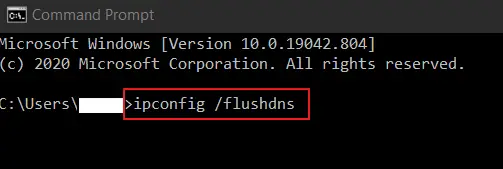
Selepas memuat semula, tutup gesaan arahan dan mulakan semula komputer anda.kemudianBuka semula Google Chrome dan cuba menyambung ke tapak web kegemaran anda sekali lagi.Pastikan sambungan internet anda muncul dahulu!
10. Padam profil WLAN (Profil Wayarles).
Jika anda menggunakan komputer riba dan melakukan perjalanan dengannya dengan kerap dan anda perlu menyambung ke rangkaian WIFI yang bukan rangkaian rumah anda, makaMungkin berlaku disebabkan oleh maklumat yang bercanggah dalam berbilang profil wayarles yang disimpan pada sistemerr_internet_disconnected error.Ambil perhatian bahawa penyelesaian ini akan memadam sepenuhnya profil wayarles ini, jadi anda perlu menyambung semula kepada mereka menggunakan nama rangkaian dan kata laluan pada kali seterusnya anda memerlukannya.
- Dalam bar carian komputer anda, masukkanArahan prompt.
- Klik kanan padanya dan pilihJalankan sebagai pentadbir.
- Selepas dibuka, masukkan:netsh wlan menunjukkan profil
- Klik Enter.
- Ini akan menunjukkan kepada anda semuaProfil wayarles yang disimpan.
- Sekarang masukkan:netsh wlan padam nama profil= [Nama Profil]
- Klik Enter.
- ini akanPadam profil wayarles yang ditentukan.
- untuk semua profil wayarles yang disimpanUlangi operasi ini.
- **Tolong janganGunakan [ ] di sekeliling nama profil.
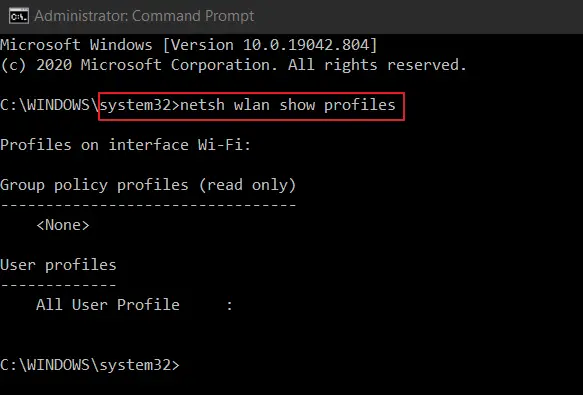
Selepas memadamkan semua profil wayarles, sambung semula ke rangkaian WIFI rumah anda.
Kesimpulannya
Jika tiada penyelesaian dalam senarai di atas membantu andaerr_internet_disconnectedralat, maka masalahnya mungkin disebabkan oleh perisian antivirus atau firewall anda menyekat sambungan.Anda boleh cuba melumpuhkan ini untuk melihat sama ada ia membenarkan anda menyambung, tetapi jika anda boleh menyambung, hanya lawati tapak yang anda tahu selamat untuk mengelakkan daripada mendapat perisian hasad atau virus.
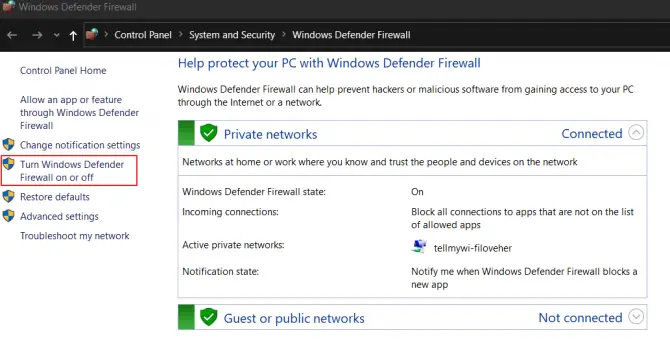
Untuk melumpuhkan Windows Firewall buat sementara waktu, cari Windows Defender Firewall dalam program komputer anda dan matikannya melalui menu sebelah kiri Panel Kawalan.Selesai dengan err_internet_disconnectedmaklumat yang salahSelepas menyelesaikan masalah, pastikan untuk mendayakannya semula.


![Tukar e-mel lalai Google Chrome [Berubah] Tukar e-mel lalai Google Chrome [Berubah]](https://infoacetech.net/wp-content/uploads/2021/06/5706-photo-1578589315522-9e5521b9c158-150x150.jpg)

![Cara mendapatkan kata laluan Google Chrome di iPhone dan iPad [Isi kata laluan automatik] Cara mendapatkan kata laluan Google Chrome di iPhone dan iPad [Isi kata laluan automatik]](https://infoacetech.net/wp-content/uploads/2021/07/5885-How-to-Get-Google-Chrome-Passwords-on-iPhone-iPad-AutoFill-from-any-app-150x150.png)





![Bagaimana untuk melihat versi Windows [sangat mudah]](https://infoacetech.net/wp-content/uploads/2023/06/Windows%E7%89%88%E6%9C%AC%E6%80%8E%E9%BA%BC%E7%9C%8B-180x100.jpg)

